Polski Związek Krótkofalowców |
|
Polski Klub Radiovideografii |
|
Nawigacja: Drukowanie kart QSL,kopert,zakładek metodą koresp.seryjnej > W Microsoft Word97 > Metoda korespondencji seryjnej w MS Word97 |




|
| Rozszerz wszystkie elementy Zwiń wszystkie elementy |
Poniżej opisano zasady korzystania z funkcji korespondencji seryjnej w Microsoft Word przy zastosowaniu Microsoft Word 97 - dość starego. W rozdziałach poniższych nie zostanie opisana metodyka tworzenia zbiorów formularzowych od nowa a tylko jak edytować dostarczone wzorce formularzowe . Nowe formularze najlepiej tworzyć na podstawie dostarczonych w katalogu Pattern Wzorców formularzowych korespondencji seryjnej edytując je odpowiednio do swoich potrzeb.
Uruchomienie wykonywania funkcji korespondencji seryjnej najlepiej wykonywać przez kliknięcie lewym przyciskiem myszy na ikonie formularza np. QSL_Label (3by9)_2QSO_bez_obrzezy.DOC lub naciśnięcie ENTER na tym pliku. Spowoduje to załadowanie Microsoft Word oraz pobranie przez niego tego zbioru.
W formularzu korespondencji seryjnej są umieszczone informacje gdzie znajdują się dane źródłowe w formacie .CSV. Jeśli otrzymaliśmy formularz od kogoś to zazwyczaj program nie może znależć źródła danych i w związku z tym pyta się gdzie są te dane.
 |
| Poszukiwanie zródła danych ,csv Klikaj na obrazku |
Należy przeanalizować czy wybierany zbiór .CSV zawiera prawidłowe dane dla tego formularza. W wypadku wybrania nieprawidłowego zbioru program załaduje kolejne rekordy informując iż jest to nieprawidłowa dana - co jest dużą niedogodnością - gdyz trzeba będzie wtedy przebrnąć przez wszystkie pola wszystkich rekordów z danymi źródłowymi odpowiadając coś na zadawane pytania.
 |
| Wybór zbioru danych .csv Klikaj na obrazku |
w następnym oknie
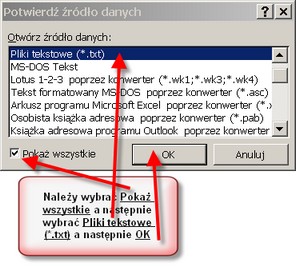 |
| Wybranie formatu danych dla MSWORD97 Klikaj na obrazku |
Opisany wyżej sposób postępowania może się nieco różnić dla innych wersji Microsoft Word. Następnie pojawi sie okno przeznaczone dla nalepek dla 2-ch QSO (ponieważ wybrano formularz dla label - nalepek oraz 2-dwóch QSO na jednej karcie QSL)
 |
| Wzorzec formularzowy korespondencji seryjnej Klikaj na obrazku |
Pierwszą czynnością powinno być zapisanie tego zbioru by formularz miał prawidłowy wpis gdzie są dane źródłowe
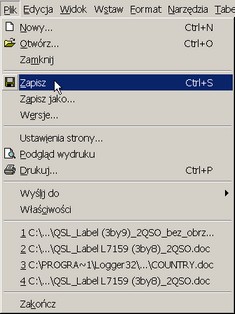 |
| Zapisanie wzorca formularzowego Klikaj na oobrazku |
Teraz można edytować zbiór formularzowy jeśli zajdzie taka potrzeba pamiętając o zapisaniu zbioru formularzowego po każdej edycji zbioru. Zasady edytowania wzorca formularzowego danych opisano w Edytowanie wzorca formularzowego w MS_Word97
Źródło skąd są pobierane dane .CSV można zmieniać już po pojawieniu się powyższego formularza w sposób jak niżej.
 |
| Wybor funkcji Korespondencja seryjna Klikaj na obrazku |
 |
| Wybór zbioru ze zrodłem danych .csv Klikaj na obrazku |

Otwarcie żrodła danych
Po wybraniu Otwórz źródło danych pojawią sie okna drugie i trzecie jak to opisano wyżej w tym rozdziale
Po przeprowadzeniu wyżej opisanych czynności należy dokonać scalenia danych źródłowych .CSV i formularza który mamy na ekranie.
 |
| Scalenie danych żródłowych .CSV z wzorcem formularzowym Klikaj na obrazku |
 |
| Scalenie do dokumentu Klikaj na obrazku |
Po wybraniu "Scalaj" pojawi się na ekranie dokument w formacie Word przeznaczony do wydruku kart QSL
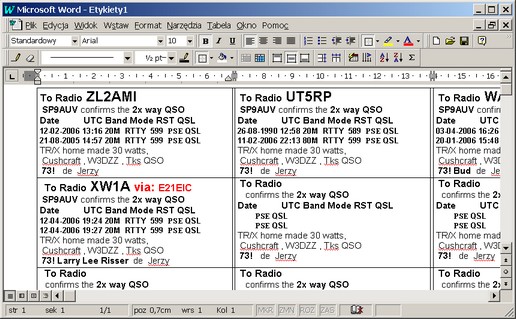 |
| Dokument scalony w postaci do wydruku Klikaj na obrazku |
Widać że ekran zawiera tylko 4 nalepki na QSL-ki z podwójnymi QSO - jak to było w zbiorze danych .CSV. Pozostałe pola są puste. W dokumencie tym można jeszcze przed wydrukiem dokonać kosmetycznych zmian, zapisać na dysk w wybranym katalogu z wybraną nazwą zbioru - uwaga - nazwa musi byc inna niż zbioru formularzowego.
Teraz już można dokonać wydruku na drukarce - laserowej lub atramentowej. Odpowiednie marginesy - bardzo małe zostały już zapisane w zbiorze formularzowym. Drukarki igłowe nie bardzo się nadają do tego celu ze względu na bardzo duży wymagany margines z gory, z dołu i po bokach dokumentu.
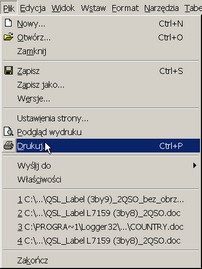 |
| Wybranie drukowania Klikaj na obrazku |
 |
| Wybranie drukarki i jej własciwości Klikaj na obrazku |
|
Nawigacja: Drukowanie kart QSL,kopert,zakładek metodą koresp.seryjnej > W Microsoft Word97 > Metoda korespondencji seryjnej w MS Word97 |




|
| Rozszerz wszystkie elementy Zwiń wszystkie elementy |
